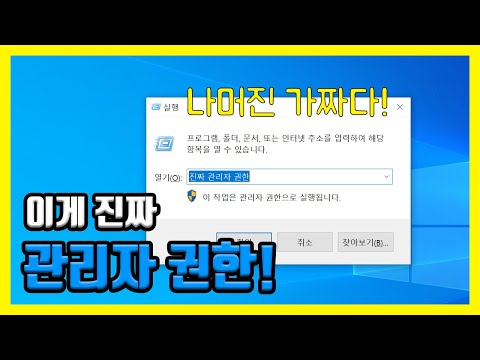
콘텐츠
컴퓨터에 Windows 7이 설치되어 있으면 레지스트리 편집기를 사용하여 모든 시스템 기본 설정을 볼 수 있습니다. 관리자는 '사용자 목록'의 값을 변경하여 동일한 컴퓨터에 새 관리자 계정을 만들 수도 있습니다. 작은 변경으로 인해 시스템에 심각한 기술 문제가 발생할 수 있으므로 레지스트리를 편집 할 때 매우주의해야합니다.
1 단계
바탕 화면 하단의 Windows 작업 표시 줄에서 "시작"버튼을 클릭 한 다음 "모든 프로그램"옵션과 "보조 프로그램"을 클릭합니다.
2 단계
"명령 프롬프트"옵션을 마우스 오른쪽 단추로 클릭하고 "관리자 권한으로 실행"옵션을 선택하십시오. 메시지가 나타나면 관리자 암호를 입력하십시오.
3 단계
나타나는 "명령 프롬프트"창의 명령 줄에 "regedit.exe"를 입력하고 "Enter"키를 누릅니다.
4 단계
"HKEY_LOCAL_MACHINE", "소프트웨어", "Microsoft"및 "Windows NT"를 클릭합니다.
5 단계
"CurrentVersion"(현재 버전) 옵션을 클릭 한 다음 "Winlogon"(Windows 로그온)을 클릭합니다. "SpecialAccounts"옵션을 선택한 다음 "UserList"를 선택합니다.
6 단계
"UserList"파일을 두 번 클릭 한 다음 오른쪽 창에서 빈 공간을 클릭합니다. "새로 만들기"옵션을 클릭 한 다음 "DWORD 값 (32 비트)"을 클릭합니다.
7 단계
관리자 계정의 사용자 이름을 입력 한 다음 "DWORD"등록 번호를 두 번 클릭하고 텍스트 상자에 "0"을 입력하고 "확인"을 클릭합니다.
8 단계
레지스트리 편집기를 닫고 컴퓨터를 다시 시작하십시오. 관리자 계정이 생성됩니다.